Tilbakestill din bærbare Dell-PC med disse enkle metodene
- Fabrikkinnstilling er en fin måte å rydde opp i den bærbare datamaskinen. Den sletter alle filene og innstillingene fra harddisken og returnerer den til fabrikkstandardtilstanden.
- Å tørke alt fra harddisken til den bærbare datamaskinen er et drastisk skritt, så sørg for at du har sikkerhetskopiert alle viktige filer før du fortsetter.
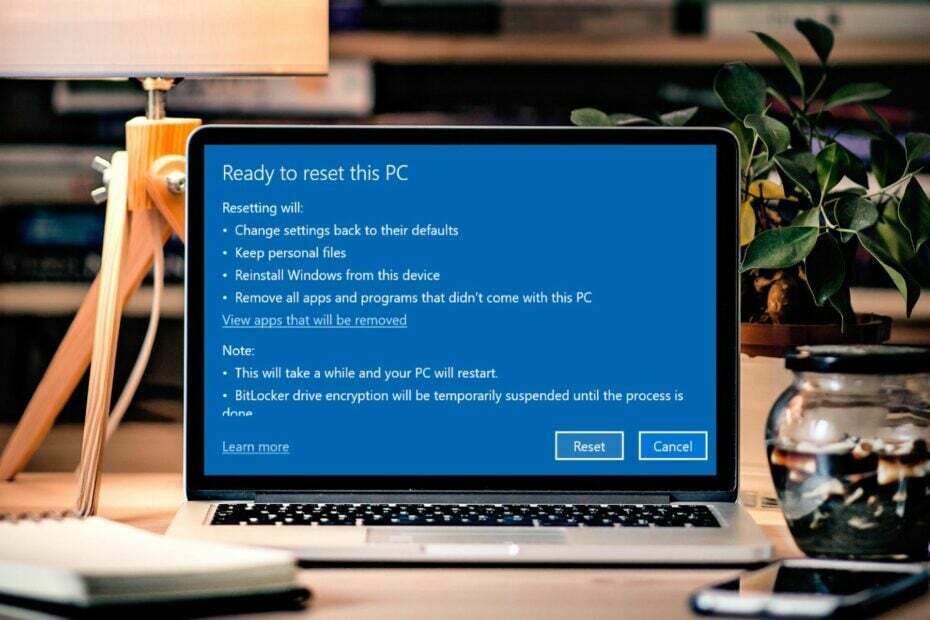
XINSTALLER VED Å KLIKKE LAST NED FILEN
- Last ned Fortect og installer det på din PC.
- Start verktøyets skanneprosess for å se etter korrupte filer som er kilden til problemet ditt.
- Høyreklikk på Start reparasjon slik at verktøyet kan starte fikseringsalgoritmen.
- Fortect er lastet ned av 0 lesere denne måneden.
Har du noen gang havnet i en situasjon der du ønsker å fjerne alle filene dine fra den bærbare datamaskinen eller datamaskinen? Du er ikke alene. Det er mange grunner til at du kanskje vil gjøre dette.
Kanskje du selger datamaskinen eller vil at de gamle dataene dine skal slettes av sikkerhetsgrunner. Dessverre er det mange som ikke vet hvordan man tilbakestiller en Dell-bærbar datamaskin på Windows 10. Heldigvis har vi de svarene.
Hvorfor bør jeg tilbakestille PC-en til fabrikk?
Hvis du har problemer med å bestemme om du vil tilbakestille PC-en til fabrikk eller ikke, er det noen andre grunner til at denne prosedyren kan være nyttig for deg:
- Skadevare – Du bør tilbakestille PC-en til fabrikkstandard hvis du mistenker at den har blitt infisert med skadelig programvare. Det kan være vanskelig å fjerne skadelig programvare manuelt, så vi anbefaler at du tilbakestiller PC-en til fabrikkstandard.
- Løser problemer på PC-en – En tilbakestilling av fabrikken løser ofte problemer du kan ha med datamaskinen. For eksempel kan en tilbakestilling av fabrikken fikse et ødelagt operativsystem.
- Gjør det enklere å selge eller gi bort PC-en – Hvis du selger eller gir bort datamaskinen din, er en tilbakestilling av fabrikken en av de beste måtene å gjøre det på rydde opp i harddisken slik at ingen personlig informasjon forblir på den.
- Tilbakestill innstillingene til deres opprinnelige tilstand – Hvis du har gjort endringer i hvordan Windows fungerer, for eksempel å endre standardappene for visse oppgaver eller Hvis du legger til nye fonter for tekstvisning, vil en tilbakestilling av fabrikken gjenopprette disse innstillingene tilbake til originalen stat.
- Forbedre ytelsen - Hvis din PC er treg til å starte opp, sakte å laste inn programmer og andre apper, eller hvis den fryser konstant, kan en tilbakestilling av fabrikken fikse disse problemene.
Fabrikktilbakestilling vil ikke løse alle problemer med PC-en din, men det er absolutt verdt å prøve hvis ingenting annet har fungert.
Hvordan kan jeg tilbakestille min bærbare Dell-PC til fabrikk?
1. Bruk Innstillinger
- Klikk på Windows knappen og velg Innstillinger.

- Plukke ut Oppdatering og sikkerhet.
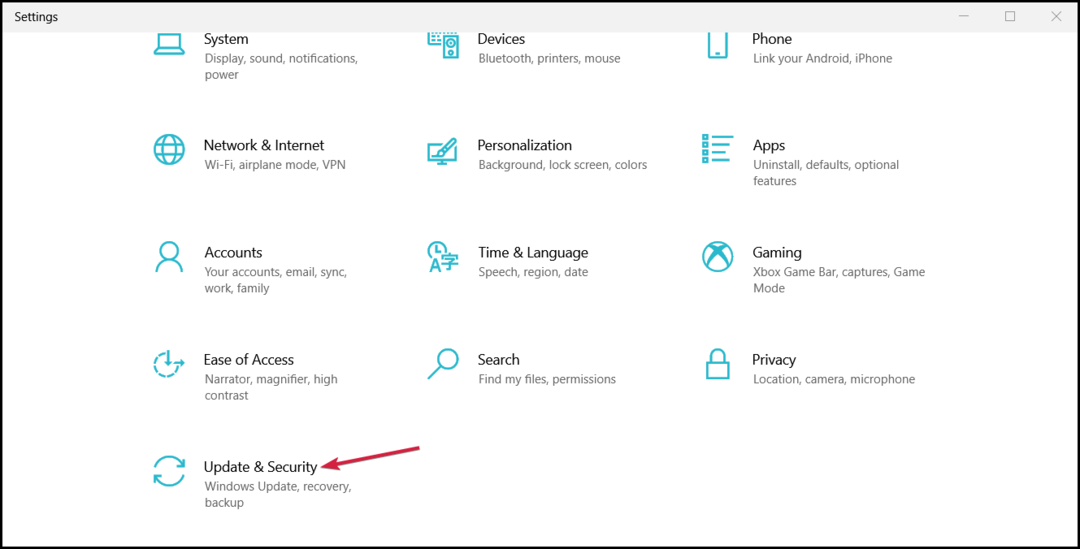
- Klikk på Gjenoppretting i venstre rute, deretter under Tilbakestill denne PCen, klikk Kom i gang.
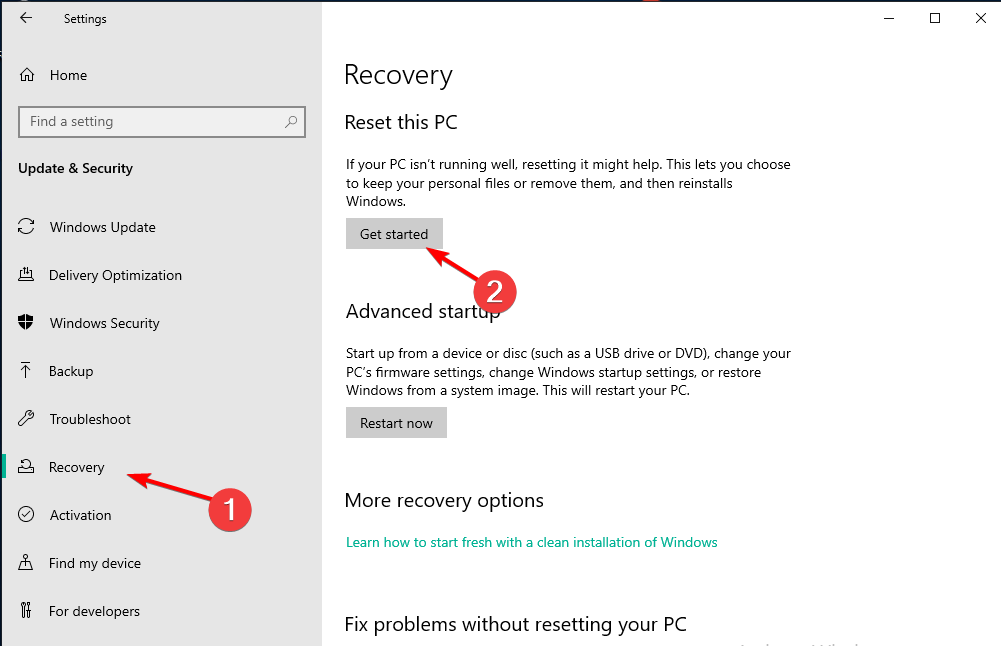
- Velg Fjern alt alternativ.

- Velg en Sky nedlasting eller Installer på nytt lokalt.

- Klikk Nullstille og vent til prosessen er fullført.

2. Tilbakestill fra oppstart
- Slå på den bærbare Dell-datamaskinen og påloggingsskjermen; ikke skriv inn passordet.
- Klikk på strømknappen og velg Start på nytt mens du holder nede Skifte nøkkel.
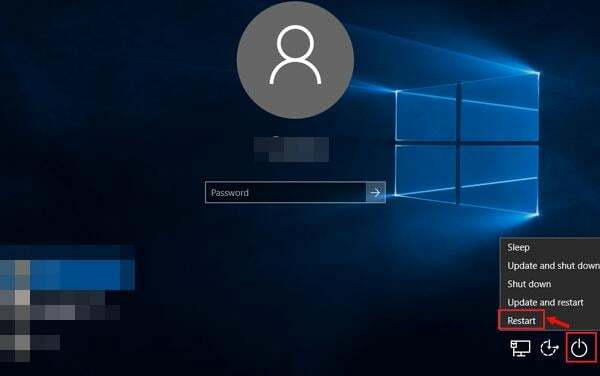
- Først når Windows-gjenoppretting siden dukker opp, slipp Skifte tasten og velg Feilsøking.

- Plukke ut Tilbakestill denne PC-en.
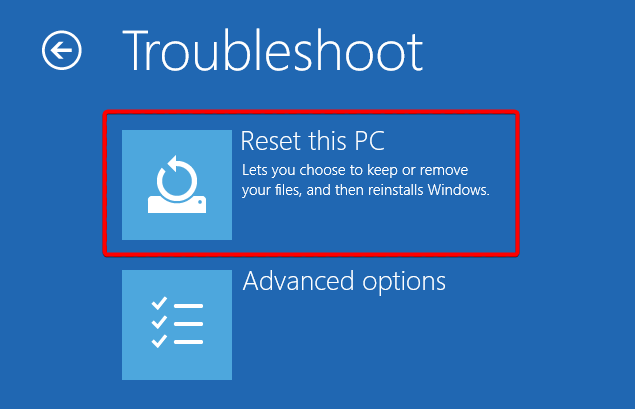
- Klikk på Behold filene mine eller Fjern alt.

- Velg en konto.
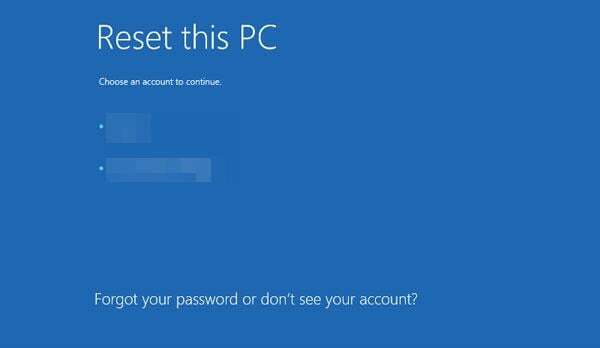
- Skriv inn passordet ditt.

- Klikk på Nullstille.
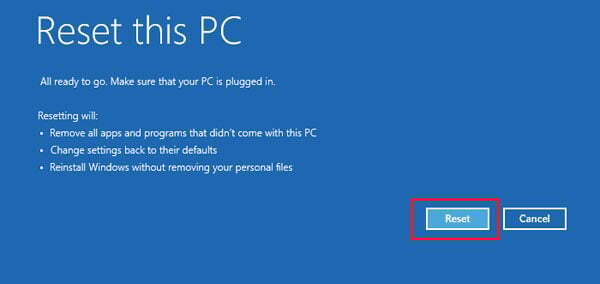
3. Bruk Windows Recovery Environment
- Klikk på Søk ikon på oppgavelinjen, skriv nullstille, og velg Tilbakestill denne PC-en.
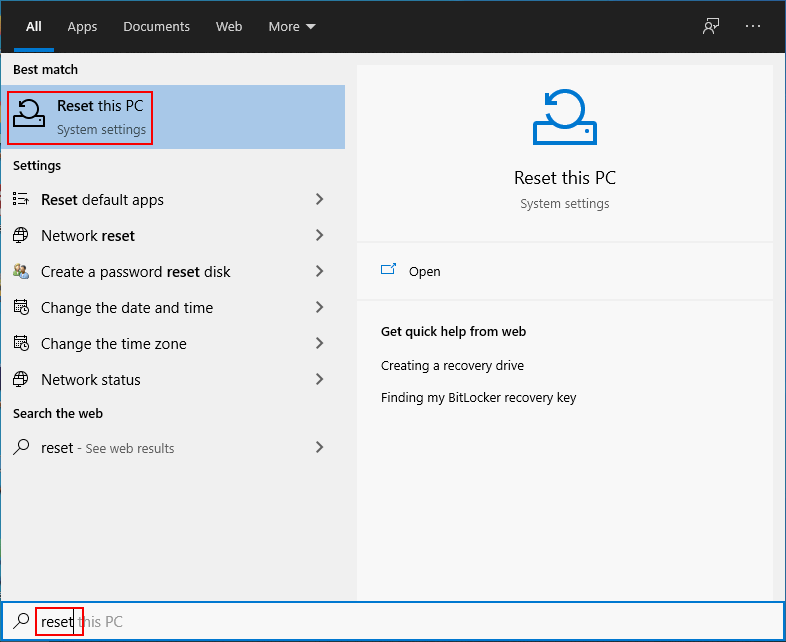
- Finn Avansert oppstart alternativet og klikk Start på nytt nå under den.

- Klikk på Feilsøking.

- Plukke ut Factory Image Restore.
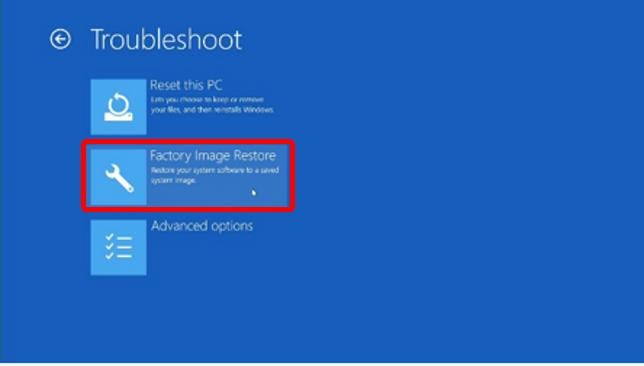
- Følg instruksjonene på skjermen for å fullføre resten av trinnene.
4. Tilbakestill fra oppstart
- Slå på Dell-PC-en, og når Dell-logoen vises, hold nede F8 til Advanced Boot Options vises.
- Velg Reparer datamaskinen.
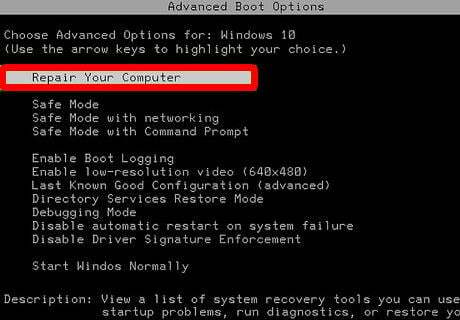
- Velg ønsket tastatur og inndataspråk.
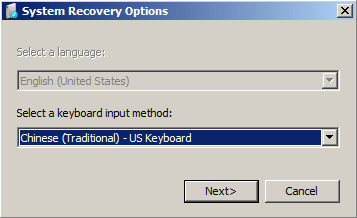
- Skriv inn brukernavnet til administratorkontoen du bruker og la passorddelen stå tom.
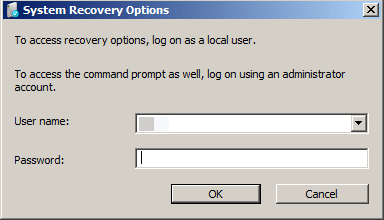
- Velg Dell Datasafe Restore and Emergency Backup.
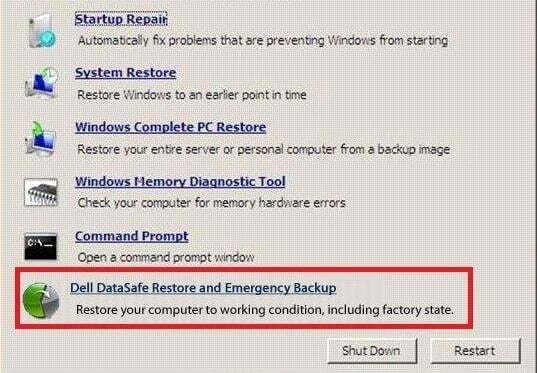
- Klikk deretter på Gjenopprett min datamaskin.
Fabrikktilbakestilling av din bærbare Dell-PC på Windows 10 fra oppstart er mer egnet for brukere som har glemt passordet.
- Hva er Netsh.exe og hvordan fikser du feilene
- Hva er Winlogon.exe og hva gjør det?
5. Bruk ledeteksten
- trykk Windows + S nøkler, type cmd, og klikk deretter Kjør som administrator.

- Kopier og lim inn følgende kommando og trykk Tast inn:
systemreset – fabrikktilbakestilling
- Plukke ut Behold filene mine eller Fjern alt og følg instruksjonene på skjermen for å fullføre prosessen.
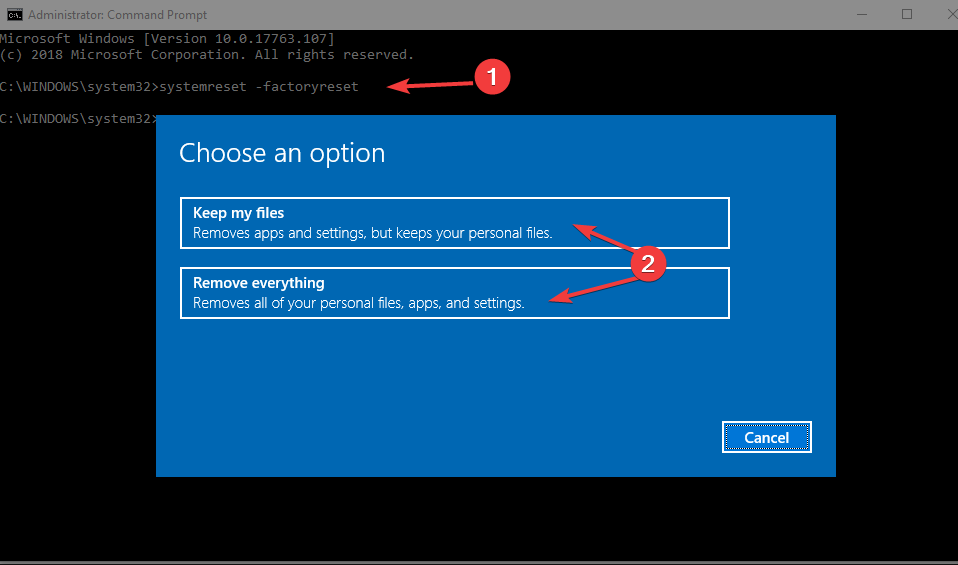
6. Tilbakestill fra BIOS
- Slå på Dell-PC-en, og når Dell-logoen vises, hold nede F2 til BIOS-oppsettet vises.
- Bruk piltastene til å navigere i Boot-fanen, bla ned til alternativet Secure Boot, velg Disabled, og trykk Enter.

- Naviger til Avansert-fanen, velg BIOS Auto-Recovery-alternativet, velg Enabled, og trykk Enter.
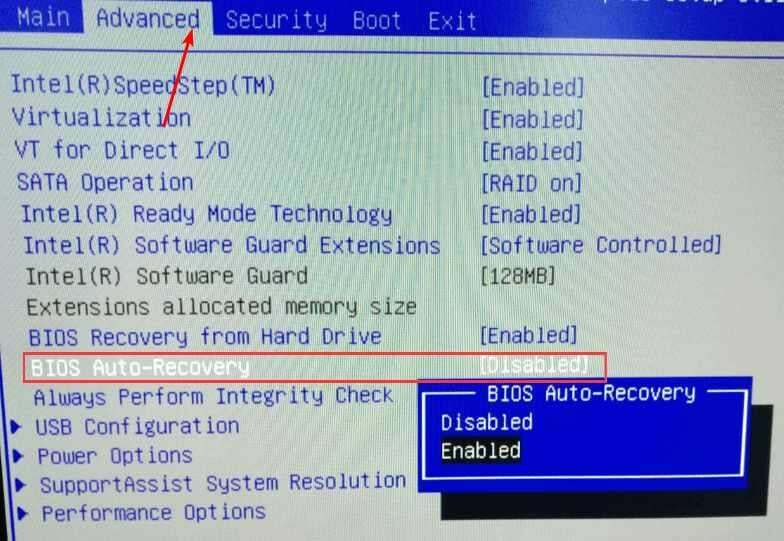
- Trykk F10 for å lagre innstillingene og start PC-en på nytt.
- Vent til Dell-logoen vises og hold nede F12.
- Velg alternativet SupportAssist OS Recovery og trykk Enter.

- Klikk på Gjenopprett system.
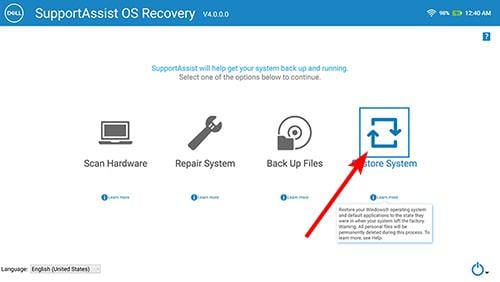
- Factory Image Restore-vinduet vil dukke opp. Klikk Neste.
- Velg om du vil sikkerhetskopiere filer eller hoppe over dem.
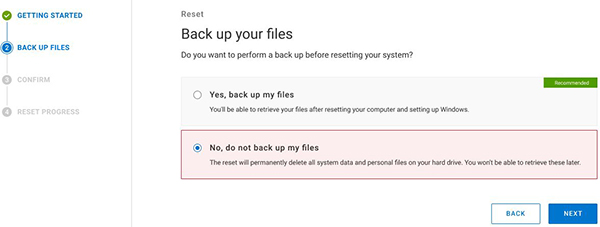
- Godta tilbakestillingen til fabrikk.
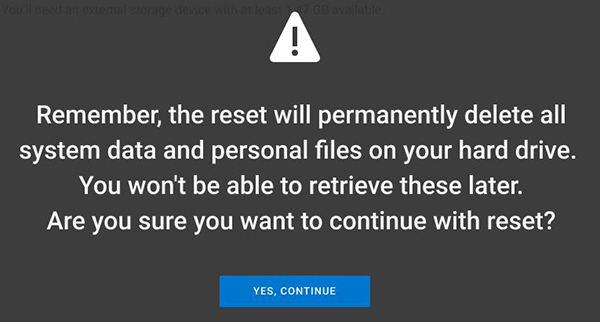
7. Bruk Dell Backup and Recovery Application
- Naviger til nettleseren din og last ned Dell Backup and Recovery-applikasjonen.
- Installer og kjør den.
- Klikk på Gjenoppretting.
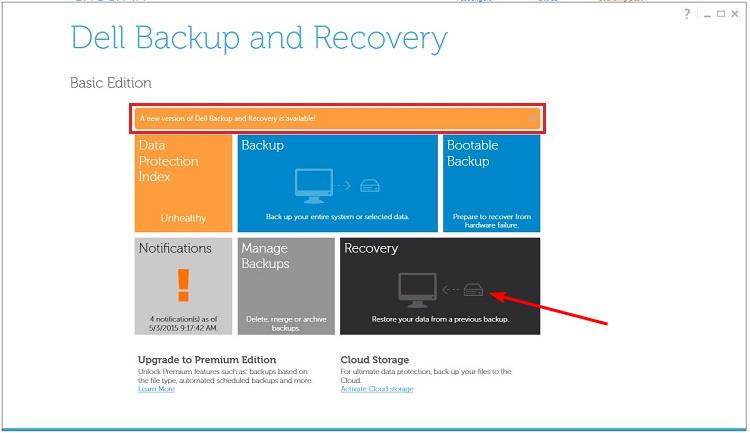
- Start Dell-PC-en på nytt og trykk CTRL + F8 mens den starter for å komme inn Avanserte alternativer.
- Plukke ut Feilsøking.
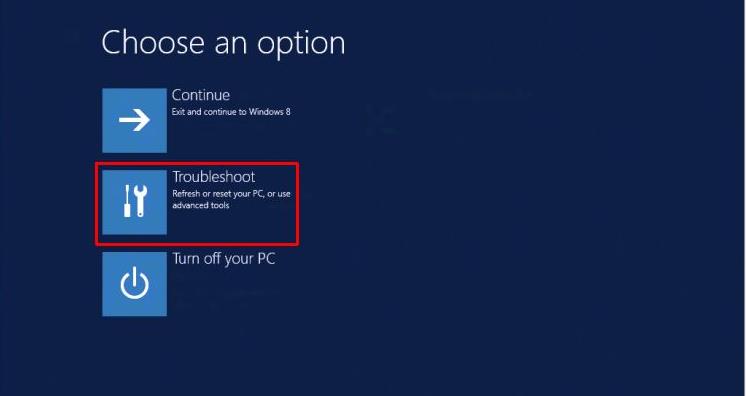
- Klikk på Tilbakestill PC-en.

- Nå følg instruksjonene på skjermen for å fullføre tilbakestillingen.
Sletter fabrikkinnstilling alt på en bærbar Dell?
Eksperttips:
SPONSERT
Noen PC-problemer er vanskelige å takle, spesielt når det gjelder manglende eller ødelagte systemfiler og arkiver for Windows.
Sørg for å bruke et dedikert verktøy, som f.eks Fortect, som vil skanne og erstatte de ødelagte filene dine med deres ferske versjoner fra depotet.
Fabrikktilbakestilling av en bærbar Dell-datamaskin lar deg fjerne all personlig informasjon fra enheten og tilbakestille den til den opprinnelige tilstanden da du kjøpte den første gang. Dette kan være nyttig hvis du selger eller gir bort den bærbare datamaskinen din, siden den ikke inneholder noen sensitive data lenger.
Tilbakestille datamaskinen til fabrikkstandard lar deg beholde filene dine eller slette alle dataene på harddisken, inkludert alle installerte programmer og filer. Det siste alternativet sletter alle brukerdata og innstillinger på den bærbare datamaskinen, men det sletter ikke Windows eller annen programvare som fulgte med datamaskinen.
Likevel er det viktig å sikkerhetskopiere alle viktige filer før du utfører tilbakestillingen til fabrikk.
Og det er hvordan du tilbakestiller din Windows 10 Dell bærbare datamaskin til fabrikk. Hvis du bruker en nyere versjon av Windows, har vi også en veiledning om fabrikktilbakestilling av Windows 11.
I tilfelle du støter på et hinder, og av en eller annen grunn, du kan ikke tilbakestille Windows 10, har vi en dedikert artikkel om hvordan du kan omgå dette problemet.
Gi oss beskjed om andre problemer du kan ha møtt i kommentarfeltet nedenfor.
Opplever du fortsatt problemer?
SPONSERT
Hvis forslagene ovenfor ikke har løst problemet, kan datamaskinen oppleve mer alvorlige Windows-problemer. Vi foreslår at du velger en alt-i-ett-løsning som Fortect for å løse problemer effektivt. Etter installasjonen klikker du bare på Vis og fiks og trykk deretter på Start reparasjon.


